Anvendelse af netværkskonfiguration (Windows)
Om Netværkskonfiguration
Netværkskonfiguration er et værkstøj, der skal indstilles først, når man udfører Scan til computer. Hvis oplysninger, så som IP-adressen på den maskine eller computer, ændres, når du udfører en netværk scanning, kan du også ændre indstillingsværdier med dette værktøj.
Når du installerer ActKey er Netværkskonfiguration også installeret på samme tid.
Når du starter en computer, Netværkskonfiguration automatisk inkluderet i proceslinjen.
Registrering af maskinen (ny maskine) i Netværkskonfiguration
-
Klik på [Start], og vælg derefter [Alle programmer]> [Okidata]> [ActKey]> [Værktøj]> [Netværk konfiguration].
-
Højreklik [Show Netværk Konfiguration] i proceslinjen.
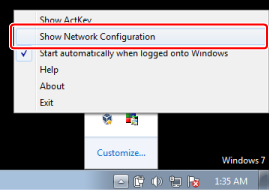
-
Vælg scannerdriveren, der skal anvendes, og vælg så [Add Scanner (Egenskaber)] fra menuen [Scanner (Scanner)].
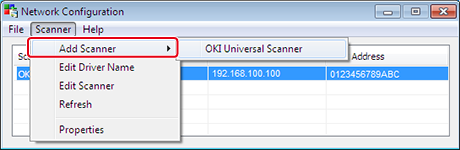
-
Vælg navnet på den scannerdriver, der skal tilføjes.
Indstilling af Scan til computer
For at udføre Scan til computer, skal du registrere computerens navn, IP-adresse og portnummer på maskinen.
For detaljer, se "Anvendelse af netværkskonfiguration (Windows)" i "Registrering af en tilsluttet computer".
Ændring af indstillingsoplysninger for den registrerede maskine
Skift IP-adresse og portnummer af maskinen.
-
Klik på [Start], og vælg derefter [Alle programmer]> [Okidata]> [ActKey]> [Værktøj]> [Netværk konfiguration].
-
Højreklik [Show Netværk Konfiguration] i proceslinjen.
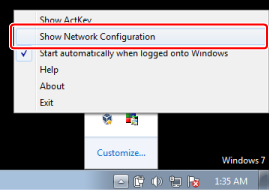
-
Vælg scannerdriveren, der skal anvendes, og vælg så [Edit Scanner (Rediger scanner)] fra menuen [Scanner (Scanner)].
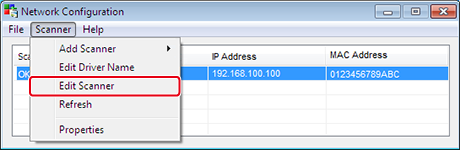
Indstillingen værdi, der er sat til computeren, vises.
-
Skift til IP-adresse og portnummer af maskinen.
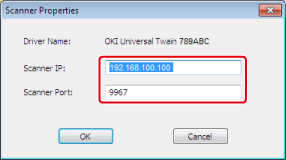
Sletning af computeroplysninger registreret i maskinen
For detaljer, se "Anvendelse af netværkskonfiguration (Windows)" i "Fjernelse af computer".

